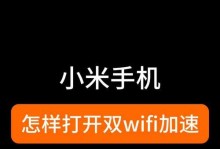随着电脑操作系统的不断更新和升级,许多用户都希望能够使用U盘来进行系统的安装。本文将介绍一种简单易行的方法,帮助读者制作U盘系统安装盘。

准备所需材料
1.U盘(容量最好大于8GB)
2.电脑
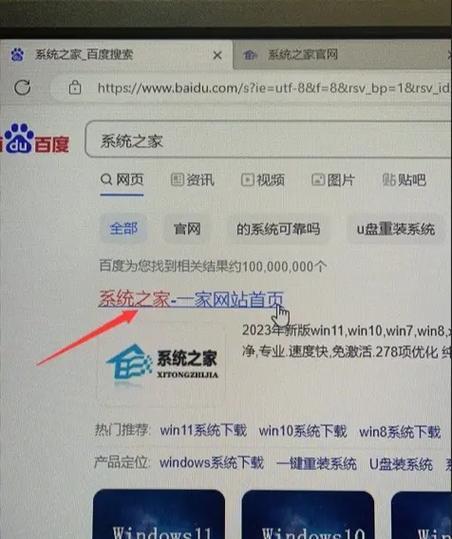
3.操作系统镜像文件(ISO格式)
选择合适的制作工具
选择一款适用于您电脑系统版本的制作工具,常见的有Rufus、WinToFlash等,本文以Rufus为例进行讲解。
下载和安装制作工具
1.打开浏览器,搜索并下载Rufus制作工具。
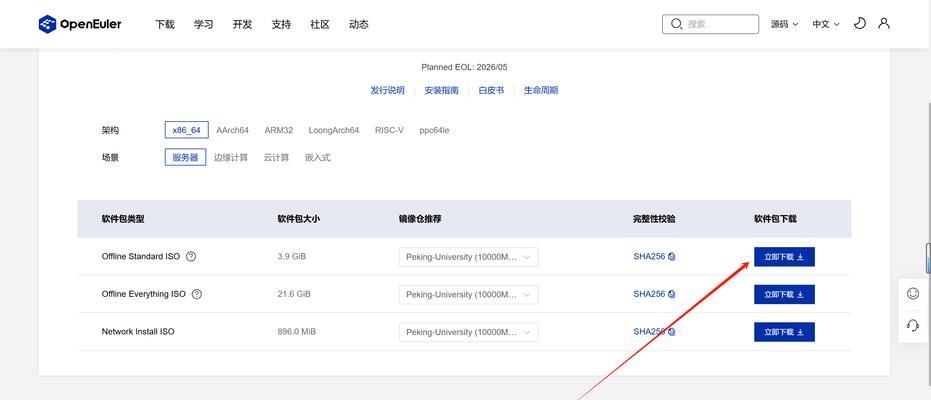
2.打开下载好的文件并按照提示进行安装。
运行制作工具
1.将U盘插入电脑USB接口。
2.双击打开已经安装好的Rufus软件。
选择U盘和镜像文件
1.在Rufus窗口中,选择正确的U盘驱动器。
2.在“引导选择”中,点击“选择”按钮,选择系统镜像文件。
设置分区方案和格式化选项
1.在“分区方案”中,选择“MBR”(适用于大多数电脑)或“GPT”(适用于UEFI启动模式)。
2.在“文件系统”中,选择“FAT32”或“NTFS”。
3.在“格式化选项”中,勾选“快速格式化”。
开始制作U盘安装盘
点击“开始”按钮,Rufus开始制作U盘系统安装盘。这个过程可能需要一些时间,请耐心等待。
制作完成后验证
制作完成后,Rufus会提示您是否想验证U盘。点击“是”,让Rufus验证U盘的正确性。
重启电脑并选择U盘启动
将制作好的U盘安装盘插入需要安装系统的电脑USB接口,然后重启电脑。
在电脑开机时按下对应的快捷键(通常是F12、ESC或Delete键)进入启动菜单,选择U盘作为启动设备。
按照系统安装向导进行操作
根据系统安装向导的提示,选择语言、安装位置等选项,并等待系统安装完成。
拔出U盘并重启电脑
在系统安装完成后,拔出U盘并重启电脑。
系统初始化和设置
按照系统初始化向导的提示,进行系统设置、更新驱动和安装软件等操作。
备份制作好的U盘安装盘
将制作好的U盘安装盘备份到安全的地方,以备不时之需。
制作U盘系统安装盘的注意事项
在制作U盘系统安装盘时,确保U盘没有重要数据,并留意电脑和操作系统的兼容性。
通过本文的步骤,您已经学会了如何制作U盘系统安装盘。这个方法简单易行,适用于大多数电脑和操作系统。希望您能成功制作自己的U盘系统安装盘,方便以后的系统安装和升级。